Как открыть ZIP, RAR, 7Z файлы архивов на Андроид (телефоне, планшете)
С одной стороны, архивы позволяют серьезно экономить память (т.к. сжатый файл занимает меньше места) , ускоряется их передача по сети Интернет (где каждый мегабайт на счету), но с другой — нередко с ними возникают некоторые проблемы. Дело в том, что далеко не всегда удается открыть архив на Андроиде (многое зависит от версии системы, от того, какой проводник в нее встроен).
Ну а так как количество файлов в архивах просто огромно (многие книги, документы, и пр. — всё идет в сжатом виде) — то проблема весьма актуальна. В этой статье приведу несколько способов, как можно открыть популярные форматы архивов на Андроид и работать с ними. Думаю, многим заметка будет весьма кстати.
Дополнение!
Кстати, если вы хотите запустить на компьютере программу-эмулятор Андроид (в которую можно устанавливать приложения для телефона) — то рекомендую ознакомиться вот с этим: https://ocomp.info/emulyatoryi-android-dlya-pc.html
Открываем архивы на Андроид
Способ 1: с помощью встроенного проводника
В современную версию Андроид (как правило (возможно за исключением каких-то китайских аппаратов)) встроен многофункциональный проводник. Он позволяет просматривать и работать с популярными форматами архивов как с обычными каталогами: открывать и извлекать файлы из них.
Чтобы открыть ZIP на телефоне андроид нужно приложение от гугла
Для проверки работы своего проводника: раскройте сначала список всех приложений и найдите среди них «Проводник» (ярлык на него, как правило, на первом экране отсутствует) . См. скрин ниже.
Далее перейдите в раздел «Файлы» и найдите свой архив в оном из каталогов памяти телефона или SD-карты (в зависимости от того, куда вы его скопировали).
Например, мой архив был в папке «Documents» . Если выбрать конкретный архив — то должно появиться меню с выбором «Открыть/извлечь» архив. См. скрин ниже, был открыт архив формата «ZIP» .
В общем-то, все просто и быстро. Единственный момент: если у вас достаточно много архивов и вы с ними часто работаете — то этот способ может быть не очень удобным (ниже рассмотрю парочку альтернативных вариантов).

Дополнение!
Если у вас в архивах лежат книги и различные документы (формата DOC, PDF, DJVU) — то их также можно просматривать с помощью спец. программ для чтения. О них рассказывал в этой статье: https://ocomp.info/chtenie-elektronnyih-knig.html
Источник: ocomp.info
Топ архиваторов — как разархивировать папку zip на телефоне Android

Архивные программы являются популярным способом долгосрочного хранения файлов из-за своей способности «сжимать» их для экономии места во время запаковки. Вы должны были уже иметь с ними дело или, по крайней мере, замечать названия таких форматов как: .7z, .rar или .zip в различных папках. Такие расширения часто используются при объединении нескольких файлов в один для удобства пользователя.
Как открыть zip. файл на телефоне.
Если у вас телефон на платформе Android любой версии, то данная статья ознакомит вас с методами распаковки .zip архив-файлов с телефона и даже их просмотр. Также, если вы уже перепробовали всевозможные варианты, в конце статьи есть анализ наиболее часто встречающихся проблем и их возможных решений.
Будьте внимательны, устанавливая любые приложения на телефон, а также проводя манипуляции с файлами. Если у вас будут вопросы, задавайте их в комментариях, наши специалисты дадут вам ответ в кратчайшие сроки.
Вариантов просмотра и распаковки архивов на телефонах платформы Android всего два: это просмотр через файловый менеджер и архиватор-утилита. Ниже мы предоставили список программ, которые на данный момент являются наиболее популярными:
Zarchiver

Одна из самых популярных программ из-за обширного диапазона работы с форматами. Естественно в этом списке есть и .zip архивы.
После того, как вы найдёте это приложение в Play Store, установите и запустите его – прочтите инструкцию. При запуске вы увидите стандартное окно файл-менеджера. Оно должно быть понятным любому пользователю ПК (в крайнем случае, поможет инструкция). Используйте функционал программы, чтобы отыскать архив (например, воспользуйтесь поиском по имени файла или сразу перейти в папку «Загрузки», если вы только что скачали архив с сайта).
Одного клика на файл архива будет достаточно, чтобы вызвать контекстное меню, через которое можно распаковать и просмотреть весь архив.
Ставим эту программу во главе списка по причине простоты использования интерфейса, а также отсутствия рекламы.
Разработчик: Ant-ON
Русский интерфейс: Да
Требуется Android: 4+
Скачать Zarchiver c Play Market
RAR

Хоть сама программа и зовётся форматом .rar (другой формат архива), так же хорошо она работает и с .zip архивами.
Совершая базовые шаги, как и с приложением выше, переходим в месторасположение архива. Эта программа позволяет просмотреть архив до его распаковки и даже распаковать отдельные его части по требованию, для этого нужно лишь выделить галочкой отдельные файлы при просмотре архива. При выборе хотя бы одного файла «загорится» значок «Распаковки» — его вы никак не пропустите. Благодаря простоте использования, с этой программой сложностей не должно возникнуть.
Разработчик: RARLAB
Русский интерфейс: Да
Требуется Android: 4+
WinZip – Zip UnZip Tool

Очень эффективно работает со многими архивными форматами на платформе Android. Как обычно – скачиваем, устанавливаем, запускаем и, пользуясь дружелюбным интерфейсом, находим нужный нам архив. Клик по архиву выдаст предпросмотр, где вы сможете выбрать необходимые для распаковки файлы. К сожалению, в простой версии пользователь будет видеть рекламу.
Разработчик: RARLAB
Русский интерфейс: Да
Требуется Android: 4+
Скачать WinZip c Play Market
Источник: androidinfo.ru
Как открыть zip файл на Андроид. Лучшие приложения для работы с архивами.

Преимущества, которые дает формат ZIP нельзя описать несколькими словами. Благодаря этому формату можно осуществить сжатие данных в более компактный размер. Особенно это актуально для больших файлов или большого количества мелких. Время от времени вы можете загрузить ZIP-файл на свой телефон Андроид. Чтобы прочитать его содержимое, необходимо сначала разархивировать файл.
В этой статье разберемся, каким образом можно открыть и разархивировать ZIP файл на Андроид.
Что такое ZIP-файл?
ZIP-файл — это архив одного или нескольких файлов, сжатых вместе с помощью алгоритма сжатия. ZIP — это один из самых распространенных форматов сжатия данных. Другие распространенные форматы архивированных файлов — RAR, 7Z и GZ.
В отличие от обычных файлов, которые можно открывать непосредственно с помощью приложений, сжатые файлы должны быть распакованы, прежде чем вы сможете увидеть, что находится внутри.
Как разархивировать файлы на Android
Чтобы разархивировать zip и другие файлы на Андроид, нам понадобится приложение, которое это делает. Не все файловые менеджеры на Android могут это. В этом руководстве мы будем использовать приложение Files by Google. Его можно бесплатно загрузить из Play Store.
Прежде чем распаковать файл, вам потребуется достаточно места на своем телефоне. Без достаточного объема памяти вы получите ошибку. Перед распаковкой zip архива убедитесь, что на вашем телефоне достаточно места, либо освободите его, воспользовавшись одним из инструментов для очистки места на телефоне.
- Загрузите и установите приложение Files by Google из Play Store если оно у вас не установлено.
- Откройте приложение, затем перейдите в папку, содержащую ZIP-файл (ZIP-файлы имеют расширение .ZIP).
- Нажмите на ZIP-файл и выберите Извлечь из всплывающего окна, чтобы начать процесс.
- После завершения распаковки приложение отобразит список всех извлеченных файлов.
- Если ZIP-файл вам больше не нужен, установите флажок Удалить ZIP-файл и нажмите Готово.
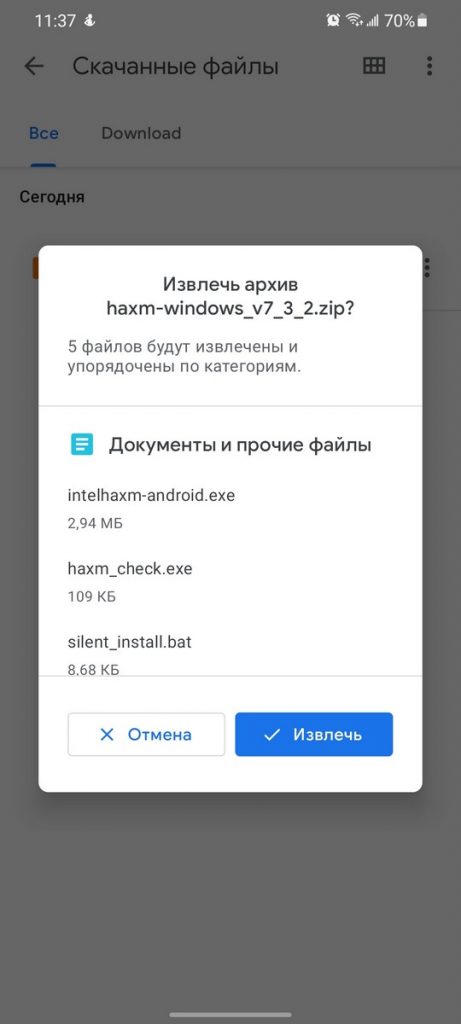
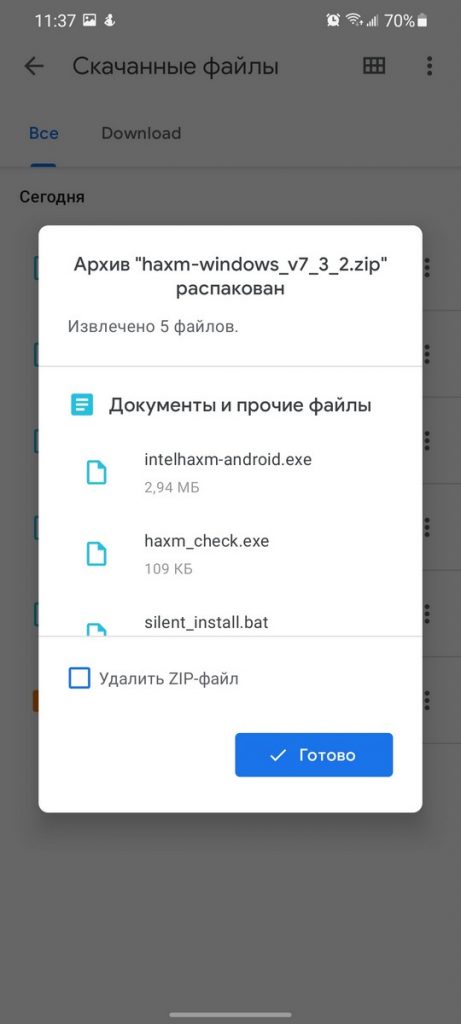
Files by Google извлекает файлы и сохраняет их в той же папке, что и исходный ZIP-файл. Если выбрать опцию Удалить ZIP-файл, исходный файл будет удален, но его содержимое останется в этой папке.
Другие приложения для открытия Zip-файлов на Android
Помимо Files by Google, вы можете использовать и другие приложения для выполнения подобных действий на своем смартфоне Андроид. Ниже представлен список лучших приложений для открытия ZIP-файлов на Android.
ZArchiver
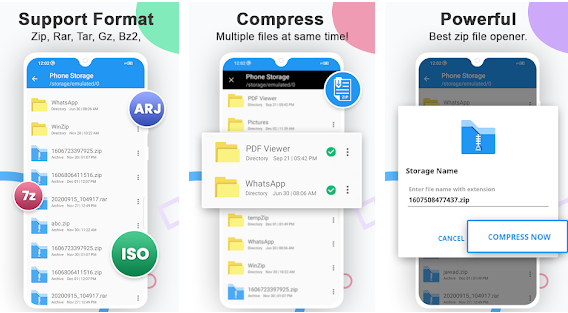
ZArchiver — отличная программа для открытия ZIP-архивов на Android. Приложение поддерживает множество форматов, от самых распространенных до не очень распространенных. Среди поддерживаемых форматов 7zip, RAR, RAR5, BZIP2, GZIP, XZ, ISO, TAR и другие.
ZArchiver позволяет просматривать содержимое архивов выбранных форматов без распаковки, а при желании вы можете создавать собственные архивы, защищенные паролем. Приложение также поддерживает разделение архивов на части, но это доступно не для всех видов архивов.
Процесс извлечения файлов в ZArchiver выглядит следующим образом: нажмите на ZIP-файл, затем выберите Распаковать здесь или Распаковать в. Используйте «Распаковать…», чтобы указать, где должны находиться ваши распакованные файлы.
RAR
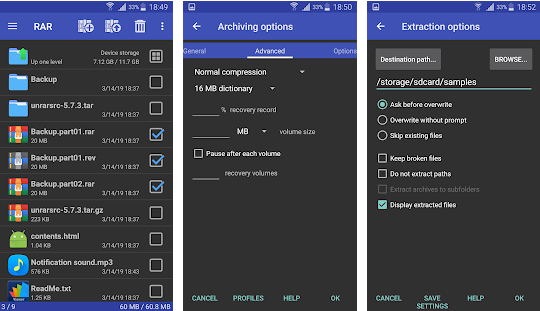
RAR — это еще одна универсальная программа управления файлами. Созданная теми же разработчиками, что и WinRAR, она может открывать RAR, ZIP, 7Z, ISO и другие типы файлов. Вы также можете сжимать файлы в выбранных форматах. RAR может просматривать архивы ZIP и RAR, не открывая их, приложение легкое и простое в использовании.
RAR поставляется с дополнительной функциональностью, включая возможность проверки и восстановления поврежденных архивов.
Процесс распаковки файлов практически такой же, как и через программу Zarchiver.
ALZip
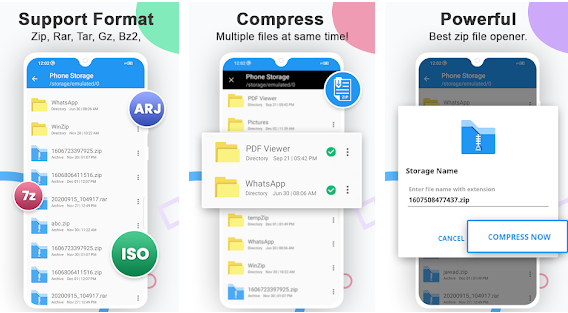
ALZip поддерживает самые популярные форматы сжатых файлов — ZIP, 7z и RAR. Но помимо этих форматов, вы можете распаковывать и файлы других форматов. В программе также есть дополнительные функции, такие как разделение архивов на части и возможность предварительного просмотра файлов перед распаковкой архива.
Кроме того, ALZip поддерживает функцию drag-and-drop, поэтому вы можете легко создать архив, перетащив один файл в другой, а также перемещать или копировать файлы между папками.
Zip-Unzip-File Extractor
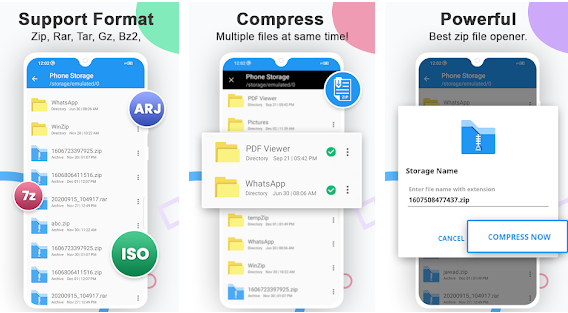
Zip-Unzip-File Extractor приложение для открытия ZIP-файлов на смартфоне или планшете Андроид. Это легкое приложение, и, как следует из названия, вы можете создавать и открывать ZIP-файлы. Для защиты ваших ZIP-архивов также доступно шифрование.
Как и другие приложения в этом списке, вы можете просмотреть содержимое архива перед распаковкой. У приложения дружественный пользовательский интерфейс, что является одной из ключевых особенностей приложения.
Источник: softandroid.net
Как открыть zip файл на Андроиде
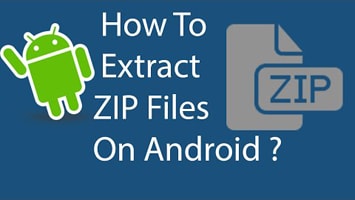
Как открыть zip файл на Андроиде. Каждый пользователь ПК наверняка хоть единожды имел дело с zip-файлами. Это своеобразные хранилища или архивы, в которых, хранящаяся в сжатой форме информация извлекается с помощью приложений, способных работать с таким форматом.
Но вот когда речь идёт о смартфоне, надо понимать, что в нём нет инструментов, имеющихся на персональном компьютере, которые используются для ввода или вывода какой-либо информации. Но, тем не менее, периодически становится актуальным вопрос, как открыть файл zip на Андроиде, и Rar архивы, а так же распаковать (или разархивировать) зип?
Поскольку мы говорим о разных процессах, остановимся на каждом из них поподробнее.
Содержание:
- Для чего нужны архиваторы
- Как распаковать архив на Андроиде с расширением Zip и Rar
- Открытие архивов, с помощью приложения Rar
- Открытие архивов, с помощью приложения Andro Zip
- Открытие архивов, с помощью других приложений
- Итог
Для чего нужны архиваторы
Приведём такой пример. Текстуры, моды, а так же карты к какой-либо игре заключены в нескольких файлах или папках, но вот скачать их только одной ссылкой технически просто невозможно. Поэтому и применяются приложения-архиваторы, которые выполняют функцию «запаковывания» в один архив несколько файлов (папок), чем значительно облегчается процесс скачивания.
Архивов существует несколько типов и форматов. Самые популярные форматы универсальные (многофункциональные) ZIP, RAR, 7z они сливают в один файл информацию, делают сжатие, оформляют архивы как самораспаковывающиеся.
Как распаковать архив на Андроиде с расширением Zip и Rar
Речь идёт о распространённом формате, поэтому найти хороший софт не составит труда (ниже мы перечислим некоторые приложения, чем открыть Zip на Андроиде и Rar). Принцип работы с архивами практически не отличается в зависимости от используемой утилиты, поэтому мы рассмотрим работу с архивом на примере одних из лучших архиваторов.
Открытие архивов, с помощью приложения Rar
Rar на Андроид – самая популярная программа, для работы с архивами, изначально разработанная для ПК, но теперь портированая и на мобильные платформы. Умеет как распаковывать, так и запаковывать Зип и Рар файлы.
Работа с программой пошагово:
Чтобы распаковать архив:
- Для начала, нужно скачать и установить саму программу на своё устройство (ссылка выше);
- После установки, на экране у вас появится иконка приложения, нажимаем её;
- В списке папок, находим ту, где лежит нужный нам архив;
- Найдя, кликаем по нему один раз, после чего появится окошко с опциями, в котором нужно выбрать «Извлечь файлы» (рис. 1);
- Далее, можно выбрать, куда будет производится распаковка, после чего, нажимаем «ок» (рис. 2);
- При большом размере извлекаемых файлов, процесс можно отправить в фоновый режим (рис. 3).
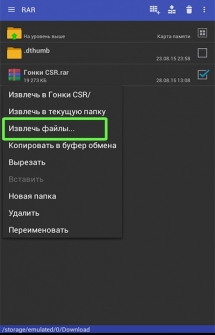
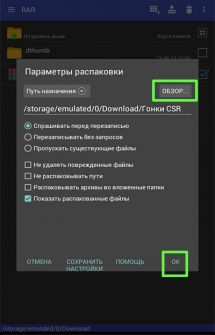
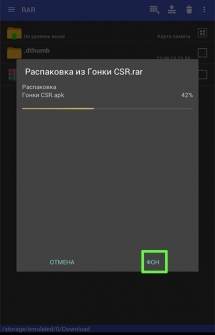
Чтобы запаковать архив:
- Зайдя в программу, находим нужные для архивирования файлы;
- Выделив их, нажимаем пальцем и держим, после чего всплывёт окошко с опциями (рис.1);
- Нажимаем «Добавить к архиву». Вам будет предложено несколько вариантов сжатия «Rar», «Zip», «Rar 4x» — выбираем любой (рис. 2), при желании можно создать пароль (таким образом, доступ к архиву можно будет получить, только после ввода заданного вами пароля)
- Всё, осталось только нажать «ок», запустится процесс архивации (рис. 3), после чего ваш архив будет готов. Примечание: если процесс будет долгим, из-за большого размера файла, программу можно отправить в фоновый режим.

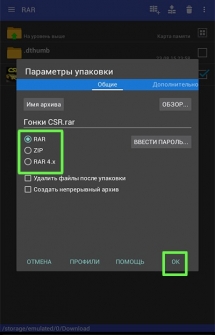
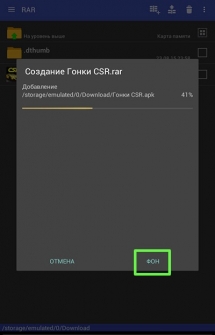
В принципе, функций данного приложения вам будет достаточно, но если по каким либо причинам, оно не захочет дружить с вашим устройством, рассмотрим принцип работы других, а уж какой архиватор лучше, решать вам.
Открытие архивов, с помощью приложения Andro Zip
Утилита Andro Zip на Андроид — приложение кроме стандартных инструментов, содержит функции менеджера задач и файлового менеджера, работает с winZIP и winRAR архивами.
Работа с программой пошагово:
Чтобы распаковать архив:
- Скачиваем саму программу и устанавливаем её на своё устройство (ссылка выше);
- После запуска в меню интерфейса находим папку с архивом, жмём;
- В появившемся меню выбираем нужный пункт «Извлечь файл здесь» (рис. 1);
- Начнётся процесс (рис. 2).
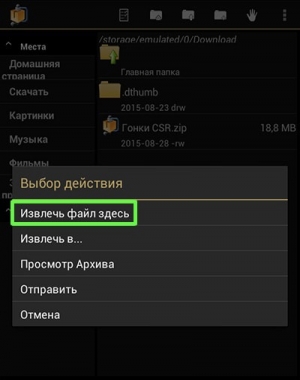
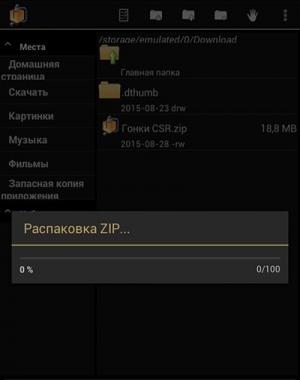
Чтобы запаковать архив:
- Для запаковывания файлов снова заходим в программу, выбираем необходимые файлы, нажимаем в появившемся меню поле «Создать ZIP» (рис. 1);
- Процесс запущен, после чего будет создан архив (рис. 2). Примечание: данное приложение, поддерживается пока что не всеми моделями смартфонов.
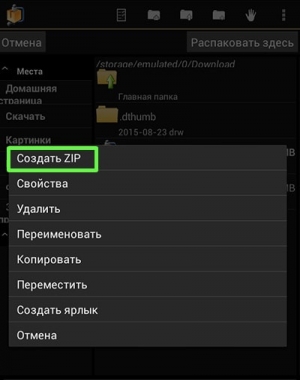

Открытие архивов, с помощью других приложений
Кроме упомянутых программ «Rar на Андроид» и «Андро Зип» можно воспользоваться возможностями следующих программ:
- Easy Unrar, Unzip https://upgrade-android.ru/stati/stati/4324-kak-otkryt-zip-fajl-na-androide.html» target=»_blank»]upgrade-android.ru[/mask_link]
Как открыть zip файл на Андроиде

Для сжатия информации используются различные архиваторы, позволяющие существенно сэкономить объем данных, но при этом сохранить их в том виде, в котором они были изначально. Именно поэтому в интернете многие файлы сразу загружаются в rar или zip-архивах. Вот только не все пользователи знают, как открыть zip файл на Андроиде и какие приложения для этого нужны. Если вы тоже столкнулись с подобной проблемой, рекомендуем вам прочитать материал до конца и выбрать приложение из списка.
Приложения для распаковки ZIP
ZIP – это один из разновидностей архивов, и открыть его можно только при помощи архиваторов или файловых менеджеров, где такая возможность присутствует. По умолчанию на большинстве смартфонов данный формат нельзя открывать штатными средствами, поэтому вам в любом случае придется загружать и устанавливать одну из предложенных нами программ.
WinZip
Универсальное приложение, позволяющее работать с разными типами форматов архивов, в том числе и zip.
- Загрузите WinZip из Google Play и установите на смартфоне;

- Запустите приложение и предоставьте права. Основное разрешение – это доступ к памяти телефона;

- Найдите архив, который вам необходим, и нажмите по нему. Он автоматически откроется и покажет содержимое;

- Далее вы можете выбрать все папки и файлы, которые вам нужно переместить или отправить, и выполнять с ними любые действия.

Внимание! Приложение имеет только англоязычный интерфейс, поэтому имейте это ввиду, когда будете выбирать утилиту для работы с архивами на Андроиде.
RAR
Это оригинальный продукт от WinRAR, который так популярен на Windows и других компьютерных операционных системах. Предоставляется с русским интерфейсом, поэтому проблем при работе с приложением у вас не возникнет. Открывает большинство форматов, в том числе и zip.
- Загрузите приложение RAR в Google Play и установите;
- Откройте программу и при первом запуске подтвердите все права, запрашиваемые RAR;

- На этом этапе система предупредит вас, что бесплатная версия распространяется за счет показа рекламы. Если это вас не смущает, нажимаете «Ок», если же вы не хотите ее видеть, то нужно приобретать платную версию без рекламы. В этом случае нужно нажать «Без рекламы». У нас на сайте есть отдельная статья, где мы описали, как отключить рекламу на Андроиде, в том числе и в приложениях;

- В каталоге найдите архив zip, который вам необходимо открыть и нажмите по нему;

- Система автоматически откроет его и покажет все содержимое в виде папок и файлов;
- Если вам нужно что-то просмотреть, просто нажимаете по данному файлу и смотрите. Если же нужно скопировать или переместить, отмечаете галочками необходимые данные и выполняете действия.

ES Проводник
Это не архиватор, а файловый менеджер, позволяющий просматривать различные файлы, папки, каталоги в вашем смартфоне, как системные, так и пользовательские. И в этой же программе присутствует возможность просмотра содержимого большинства архивов.
- Загрузите на свой смартфон приложение ES Проводник в Google Play;
- Предоставьте все права программе, чтобы можно было просматривать содержимое памяти смартфона;
- В главном окне кликните в левой верхней части по иконке с тремя точками и выберите пункт Internal Storage;

- Найдите там архив, который вы загрузили и нажмите по нему;

- Если появится уведомление с выбором программы, через которую просматривать архив, выбирайте ES Проводник. Также вы можете выбрать пункт «Извлечь в». В этом случае данные будут скопированы в отдельную папку и их можно будет просматривать через любой файловый менеджер;

- В нашем случае мы выбрали вариант открытия через ES Проводник, после чего система переадресовала нас в директорию с содержимым. Отсюда вы можете открывать файлы, удалять, копировать или переносить их.

ZArchiver
Простая программа для работы с архивами разных типов. Поддерживает огромное количество данных, в том числе и zip, rar, iso и многое другое. Имеет русский интерфейс, работает быстро, не нагружая телефон.
- Загрузите и установите ZArchiver в Google Play;
- При первом запуске предоставьте необходимые права;

- Выберите тему оформления, язык, кодировку. Все это вы сможете поменять в дальнейшем в настройках, однако лучше выбрать сразу под себя;

- В списке найдите архив, который необходимо просмотреть, и нажмите по нему;

- Здесь у вас несколько вариантов. Вы можете просто «Просмотреть содержимое», а можете «Распаковать». Если только просматривать, то дополнительная папка с файлами не будет создаваться и все останется в архиве. Если же вы распакуете, то вся информация будет скопирована в отдельную папку;
- В нашем примере мы выбрали «Распаковать в имя архива». Это значит, что будет создана папка с таким же именем в текущем каталоге;

- Теперь находим папку с таким же названием, как и наш архив, и открываем ее, чтобы просмотреть содержимое.

7Zipper
Это еще один представитель программ, который сочетает в себе файловый менеджер и архиватор в одном лице. У приложения огромный список возможностей, причем поддерживается русский язык, что очень даже хорошо для такого продукта.
- Загрузите 7Zipper в Google Play и предоставьте все права при первом запуске;

- У вас также будет небольшой вводный курс, поэтому рекомендуем пройти его (система покажет, где расположены основные вкладки и кнопки для управления);
- Перед вами будет каталог. В главном меню нажмите пункт SD Card, как показано на скриншоте, чтобы перейти в основной раздел;

- Здесь найдите архив, который вам необходим для просмотра данных;

- Нажмите по этому архиву, после чего появится вкладка с информацией об извлечении. Вам нужно выбрать, куда именно будут извлечены данные. Если хотите в этом же разделе, просто нажимайте «Извлечь», и папка с таким же названием будет создана автоматически;

- Теперь переходите к созданной директории и открываете ее, чтобы просмотреть содержимое архива.


Как видите, вариантов просмотра архивов zip, rar и прочих форматов на Андроиде очень много. Для этого созданы сотни приложений, большая часть из которых предоставляется на бесплатной основе. Да, в некоторых присутствует реклама, но она не особо мешает при работе с файлами. А при желании подобные баннеры всегда можно вырезать. Об этом мы описали отдельную статью на нашем сайте.
Поделиться ссылкой:
Источник: tehnotech.com
- Загрузите WinZip из Google Play и установите на смартфоне;